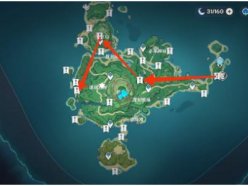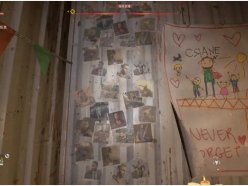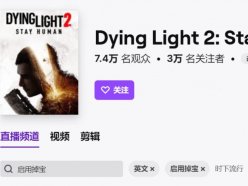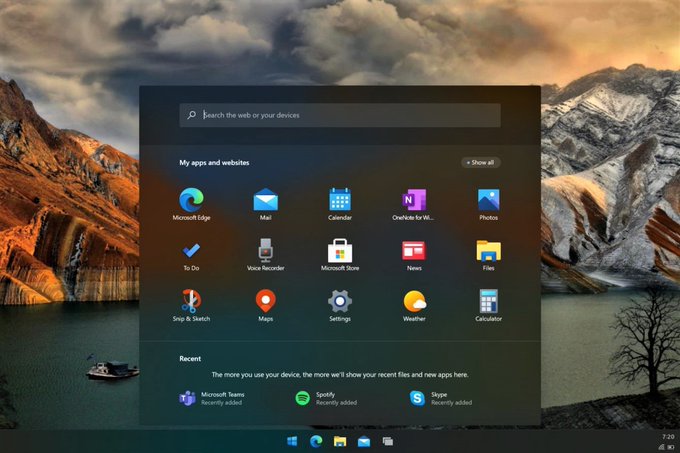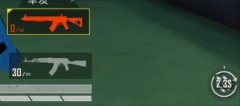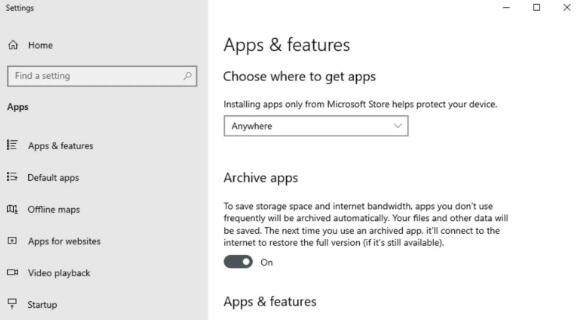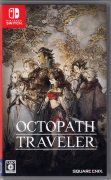录音文件是一款很占用手机内存的文件,使用小米手机的朋友如果你有经常录音习惯,但是又不想将录音文件放在手机中占内存的话不妨看看小编为大家分享的小米手机怎么导出录音文件
注意:大家确保自己在WiFi的情况下,然后再进行操作
方法一
首先我们在手机桌面找到系统工具打开进入,如图所示

系统工具中我们点击这里的录音机程序打开。
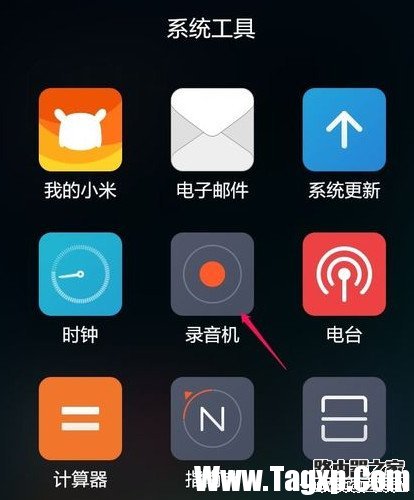
这时候我们点击右下角的录音列表按钮,如图所示
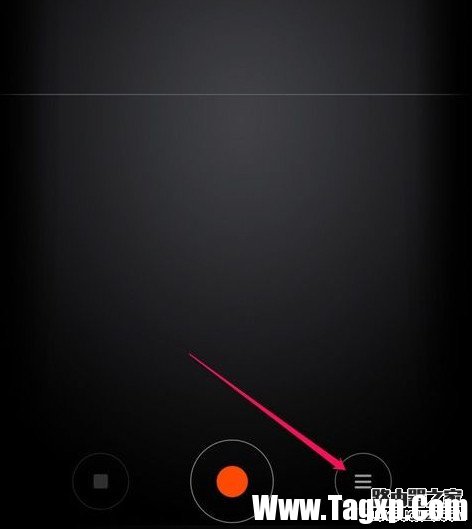
在一个录音文件上长按不放,出现的界面我们点击下方的发送按钮。
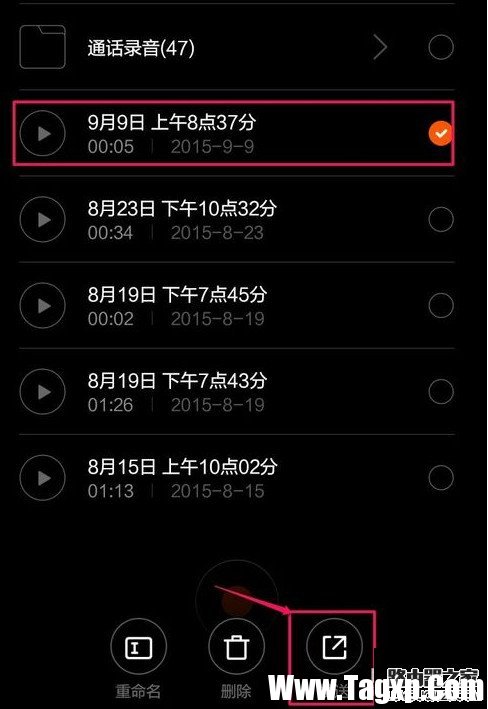
这时候发送的方式比较多,这里我们可以选择QQ发送。
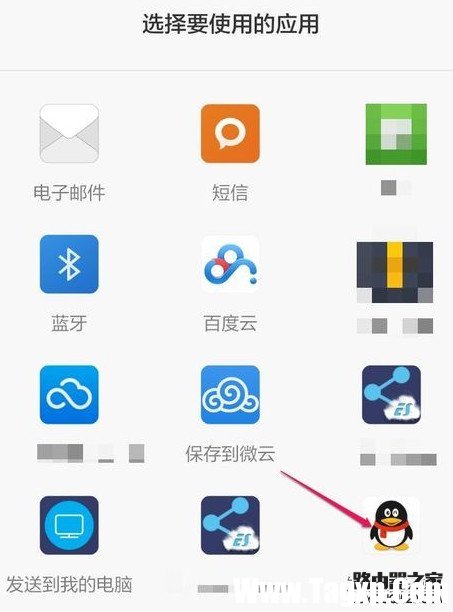
界面上选择发送到我的电脑,这时候电脑登陆自己的同一个QQ账号即可。
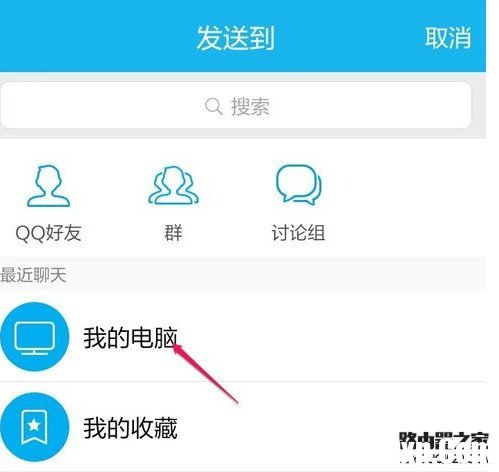
这样电脑QQ就可以接收我们发送的录音文件了。
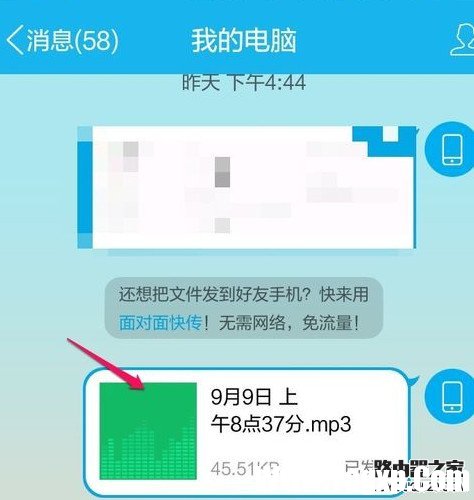
方法二
我们也可以点击手机上的文件管理打开进入,如图所示
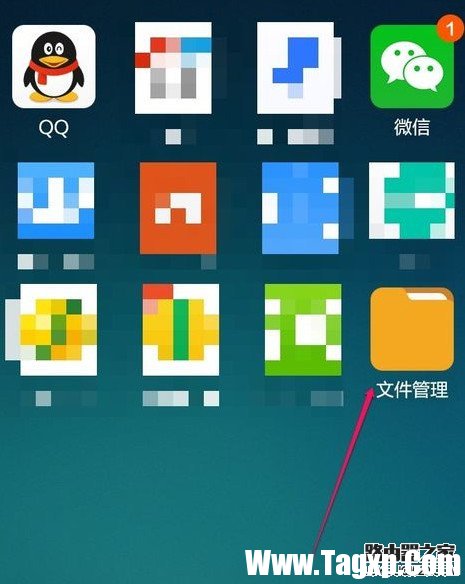
这时候的界面文件管理中点击手机选项进入。
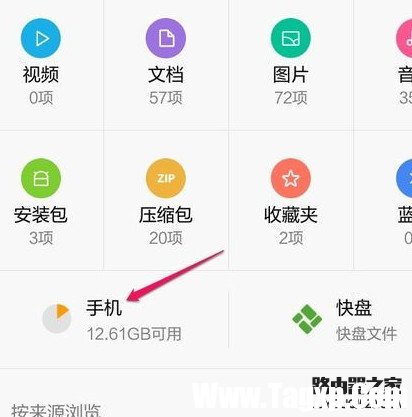
手机中我们这里可以切换为内存设备,默认是内存设备,然后找到MIUI进入。
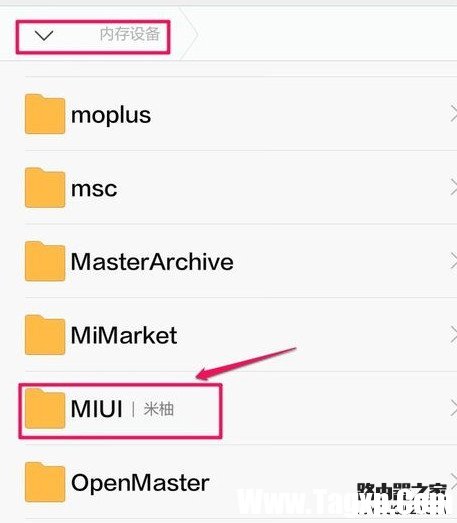
MIUI中我们点击这里的sound选项打开进入。
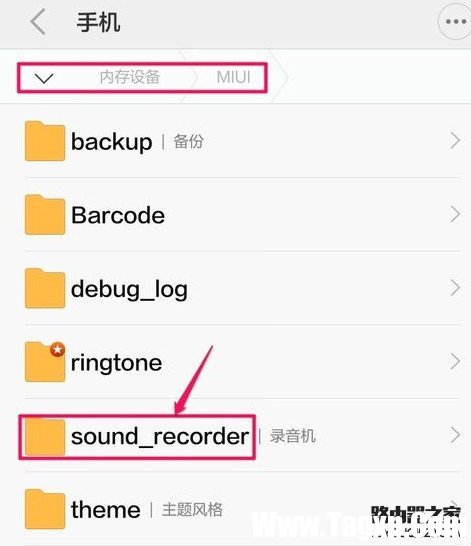
现在的操作方法和第一种方法是类似的,也可以将选择的录音发送到电脑。